Une charte de couleur est un outil très utile en vidéo, d’autant plus en association avec un logiciel de montage vidéo tel que Davinci Resolve, Premiere ou Final Cut.
Cette charte va vous permettre d’une part d’optimiser rapidement et assez simplement les couleurs d’une séquence vidéo et d’autre part, de faire correspondre les couleurs de séquences tournées avec des caméras et/ou des objectifs différents.
Dans notre exemple nous utiliserons la charte ColorChercker Passport Video de la marque Calibrite (qui s’appelait auparavant X-Rite), une caméra Blackmagic Pocket 4K et une caméra de poche de la marque Gudsen : la Moza Moin 4K, le traitement sera effectué avec le logiciel Davinci Resolve.
COLORCHECKER PASSPORT VIDEO
Cette charte tire son nom de ses dimensions puisqu’elles correspondent à celles d’un passeport. Elle s’ouvre tel un livret et propose un premier volet sur la droite, qui est dédié à la gestion de la mise au point. Face à ce volet, nous trouvons un très bon outil pour travailler la balance des blancs.
 |
Sur le 3ème volet se trouve la charte de couleur qui va nous intéresser plus particulièrement. Cette charte de couleur se compose d’une colonne de couleur, une colonne de teinte de peau et deux colonnes de dégradé du blanc au noir. Enfin sur le dernier volet : un dégradé noir, gris neutre et blanc.
 |
L’axe de la charte est cranté, ce qui permet de la poser dans différentes positions au sein d’une scène afin de mettre en avant l’outil souhaité.
 |
MISE EN ŒUVRE DANS LE LOGICIEL DE MONTAGE
Nous avons capté la même scène avec nos 2 caméras et les rushs sont importés dans le logiciel. Les séquences sont déposées sur la timeline et l’on se rend dans la partie « Color » et plus précisément dans l’onglet « Color match ». Dans le menu déroulant nous sélectionnons notre charte ColorChecker Passport Video.
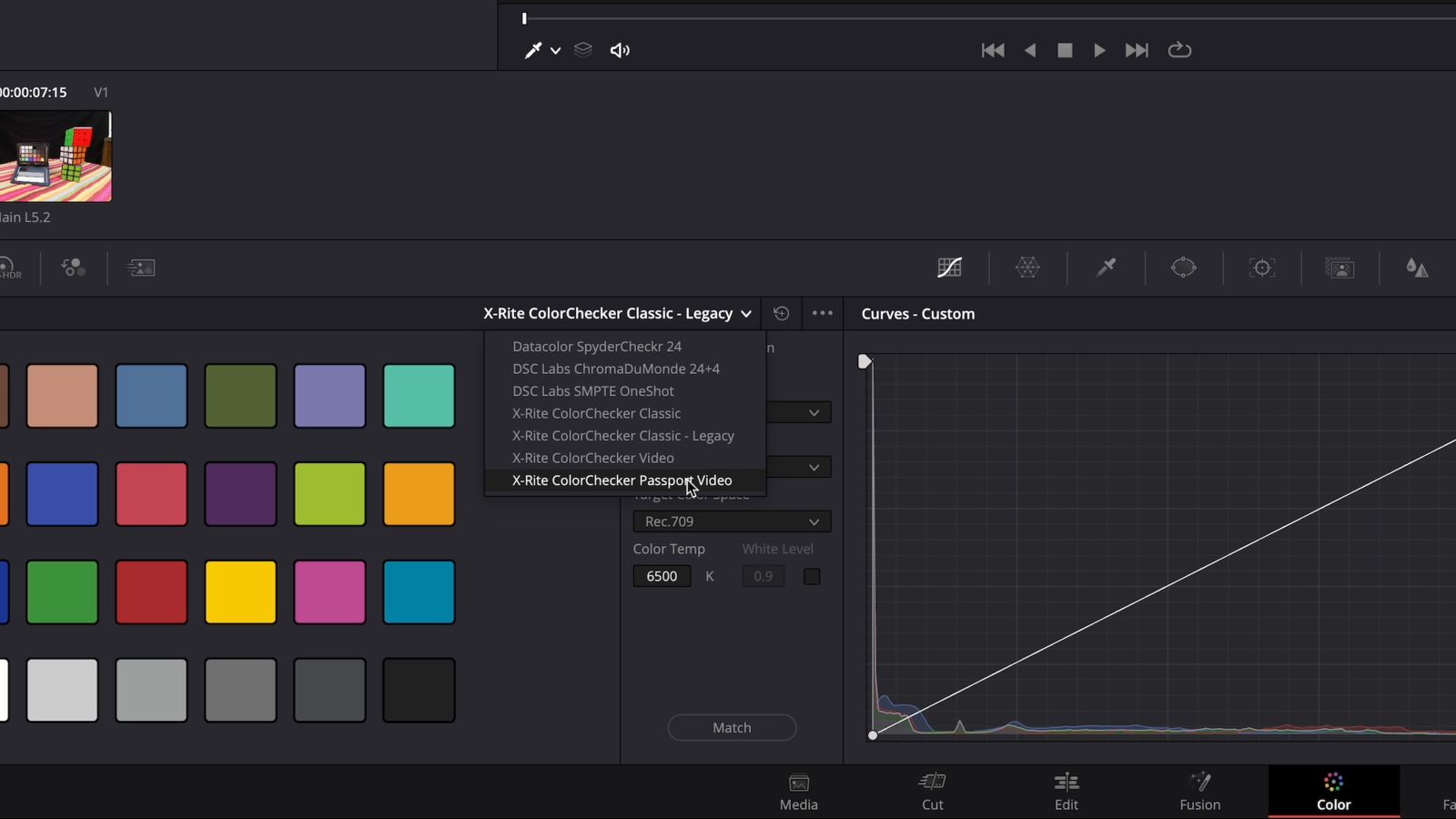 |
Ensuite nous déterminons l’entrée et la sortie de l’espace colorimétrique. Le menu déroulant source propose différents LOG correspondant aux marques les plus courantes sur le marché. Dans notre cas nous utilisons le LOG Blackmagic Film. La sortie est calée en REC709.
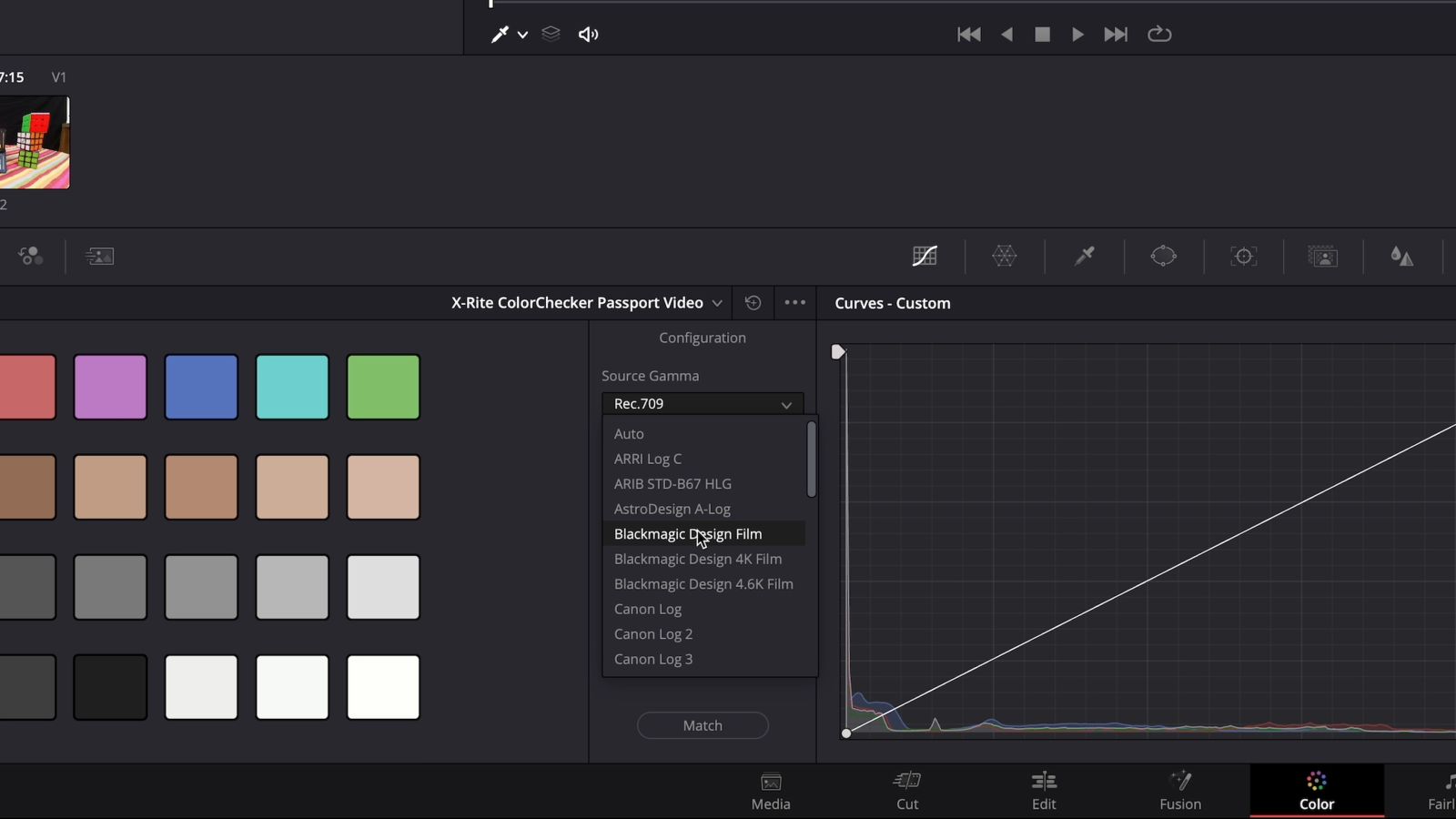 |
Nous pouvons activer l’outil « Color chart » qui fait apparaître sur l’image une représentation graphique de la charte, qu’il faut adapter, en déplaçant les coins, pour qu’elle recouvre parfaitement la charte de la séquence. Il est important que les petits carrés soient bien positionnés sur les carrés de la charte et Il est impératif de respecter l’orientation ligne/colonne.
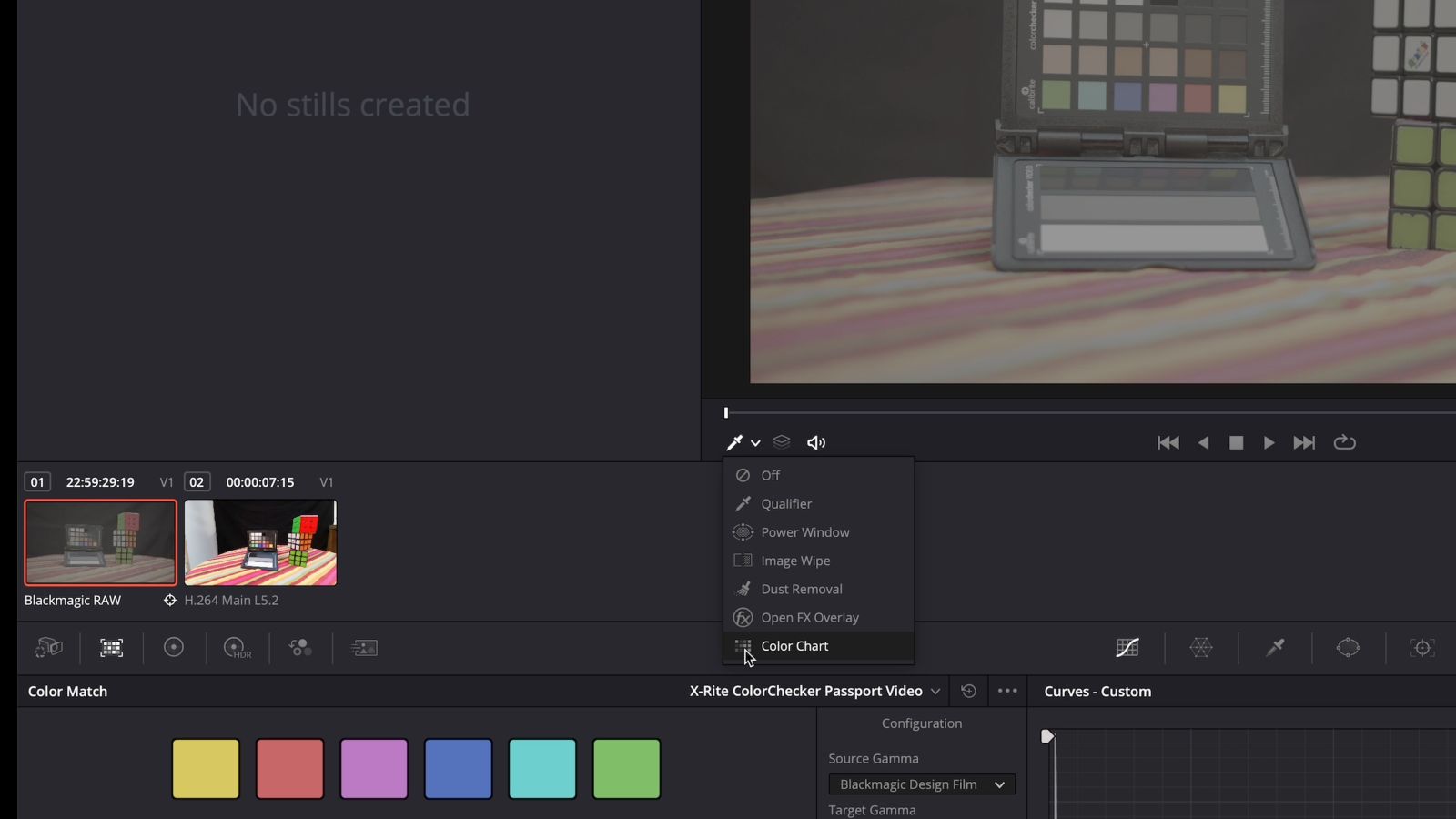 |
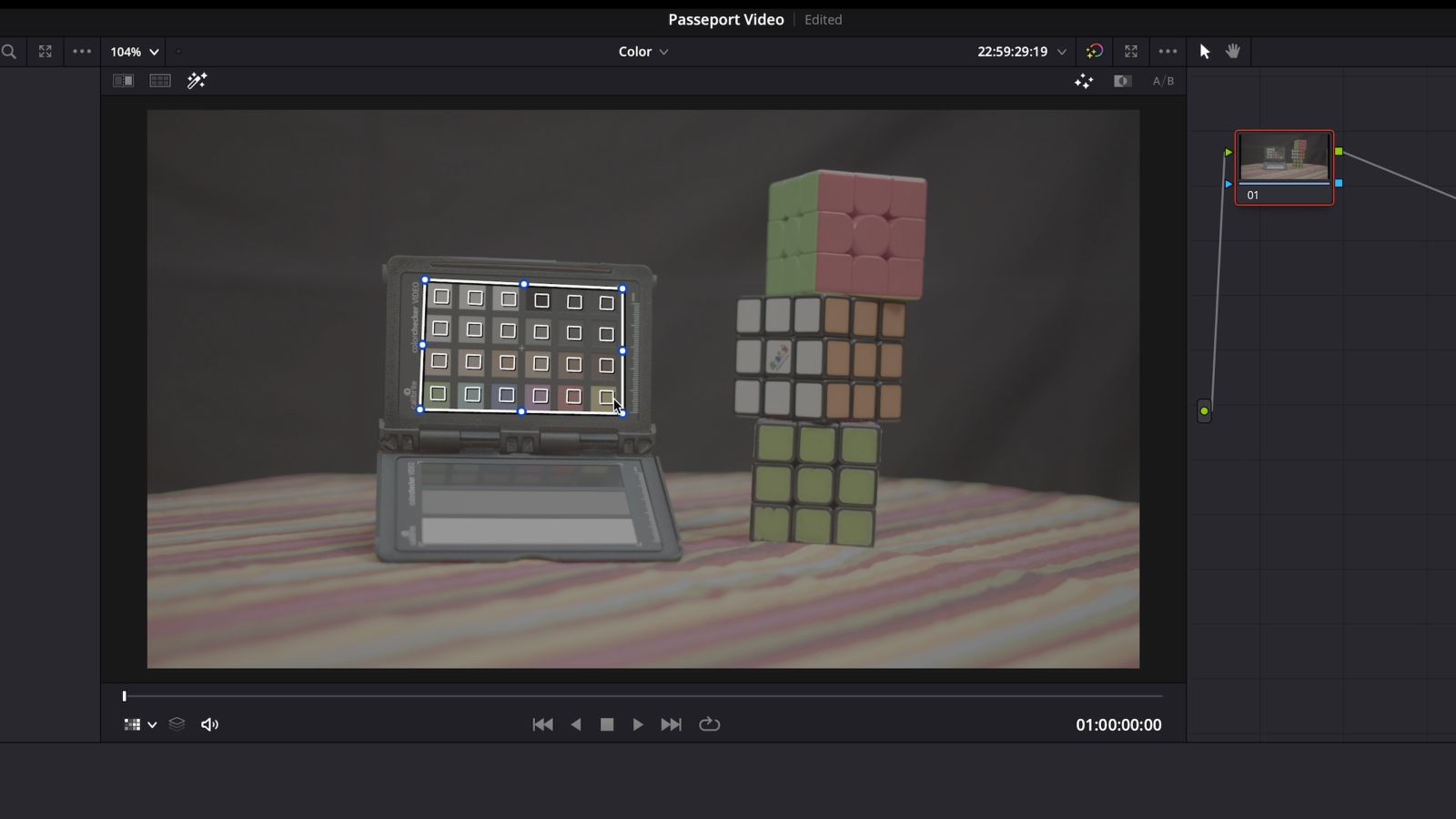 |
Il ne reste plus qu’à cliquer sur le bouton « match » et la correction colorimétrique s’effectue automatiquement et instantanément. Le logiciel nous indique le delta entre les teintes perçues et les teintes d’origine.
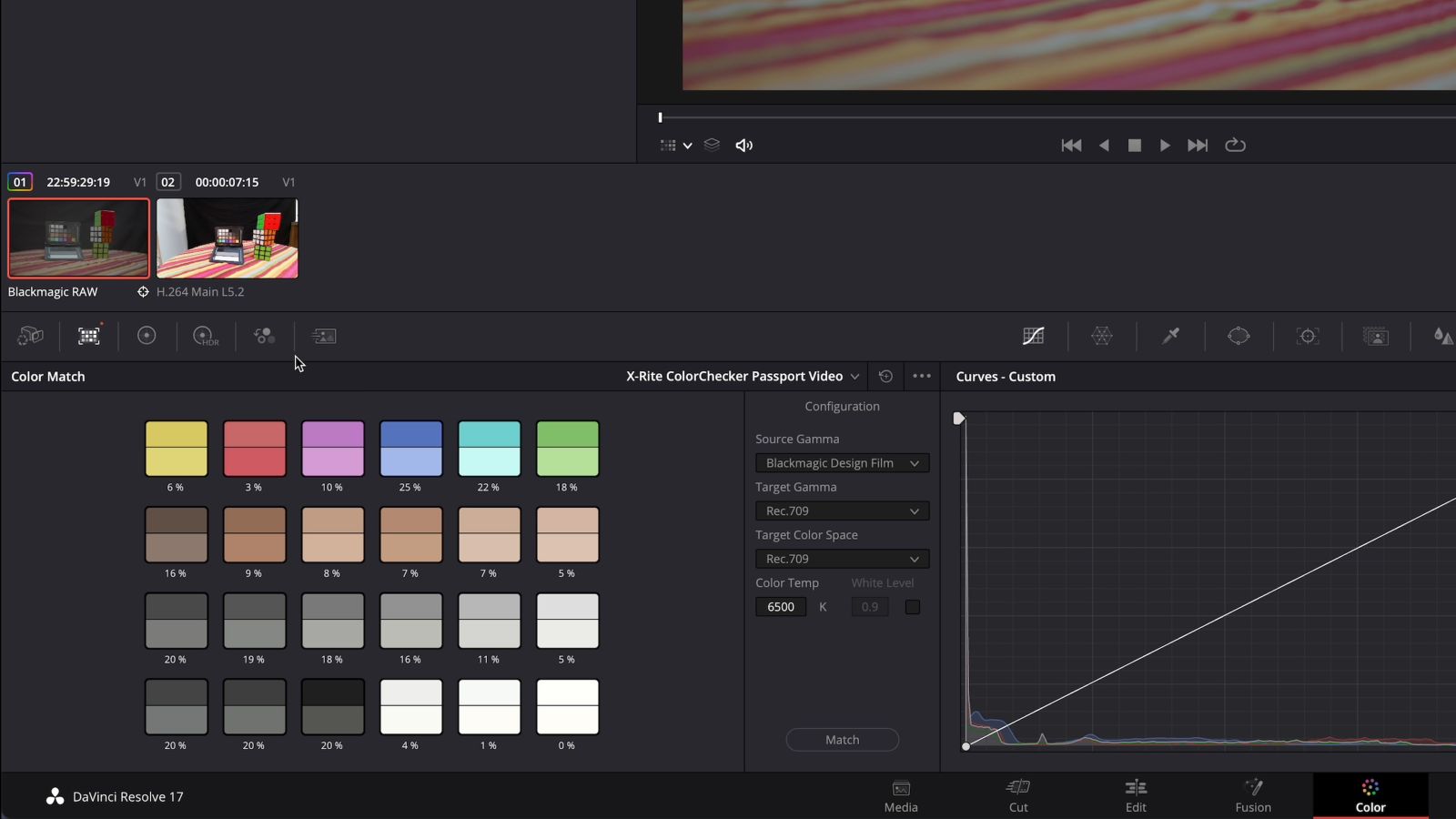 |
Nous suivons la même méthodologie pour la séquence captée avec la deuxième caméra, à la différence près que la source colorimétrique sera REC709 puisque la Moza Moin enregistre en REC709.
Nous pouvons maintenant comparer les deux séquences et constater la concordance des couleurs.
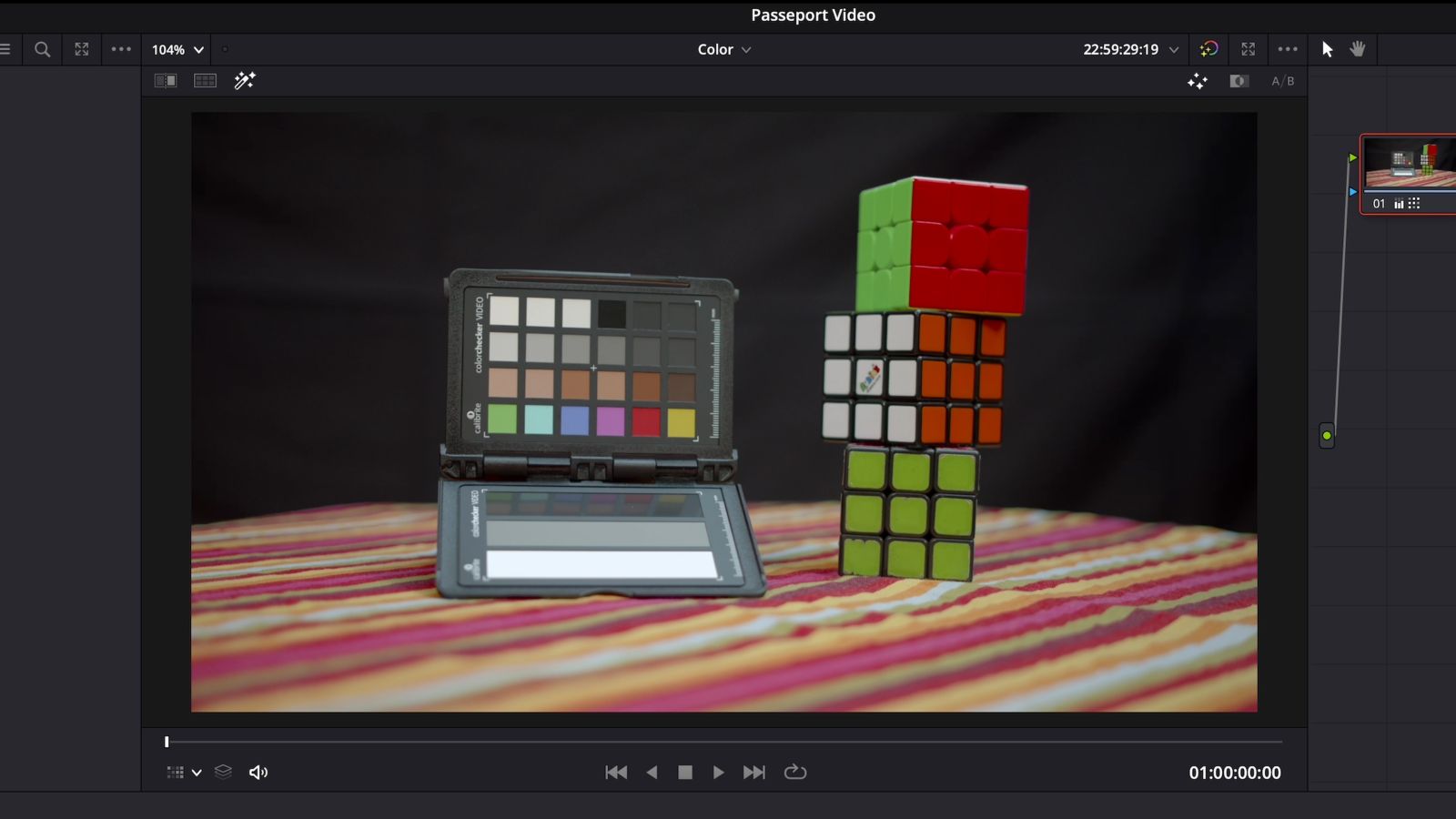 |
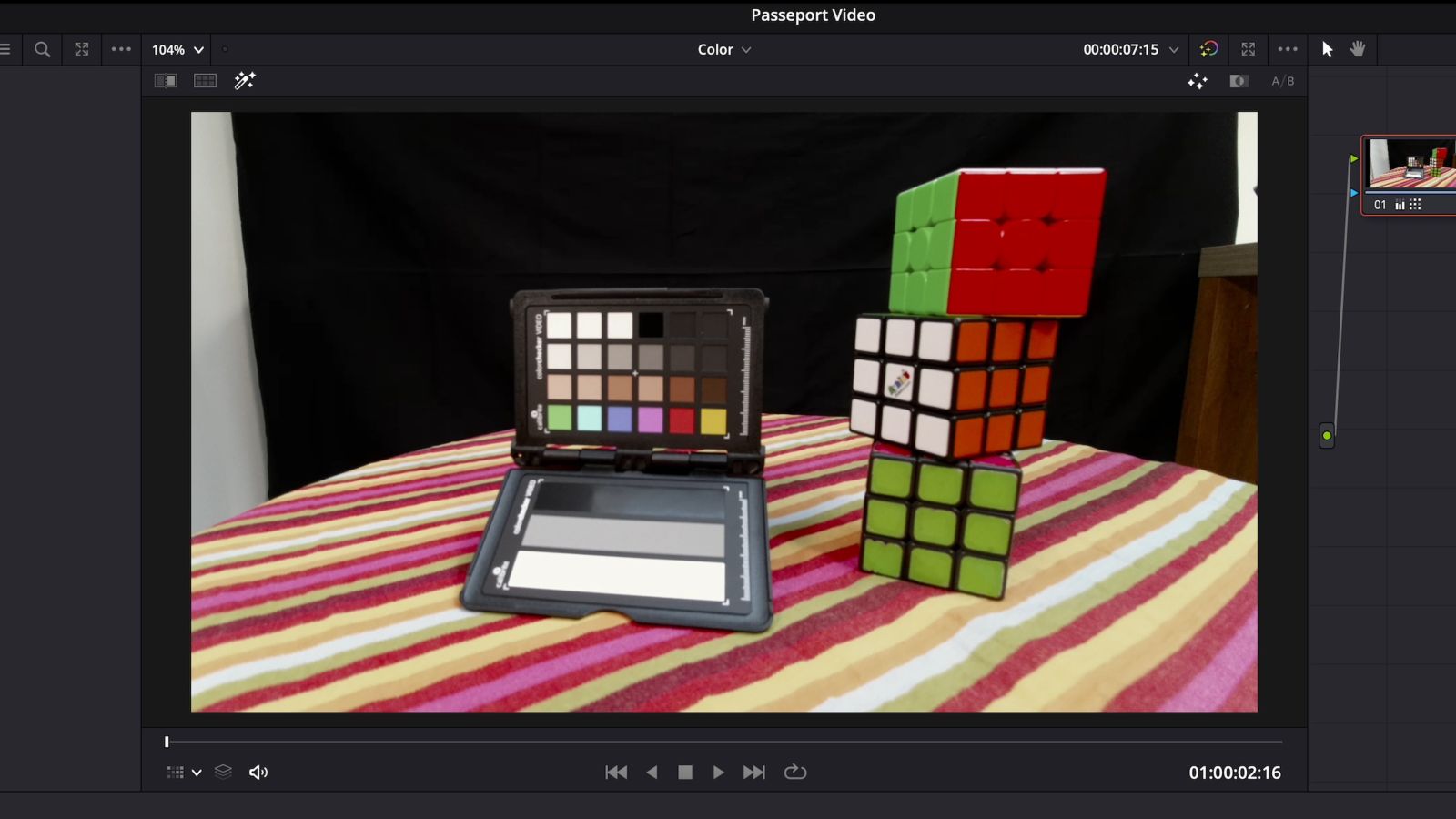 |
DECOUVREZ NOTRE TEST COMPLET EN VIDEO
Cet article à été rédigé par Stéphane Leclercq,
un de nos réalisateurs partenaire.


